
Jak na přetaktování - Úvod a vysvětlení základních pojmů | Kapitola 7
Seznam kapitol
Mnoho z vás se stále zabývá přetaktováním, a neustále se množí dotazy na toto téma. Je tedy na čase nabídnout vám podrobný návod pro začátečníky i pokročilejší uživatele, kde se dozvíte co a jak. Každá platforma se dočká svého vlastního průvodce, dnes se podívejte na úvodní článek a vysvětlení základních pojmů.
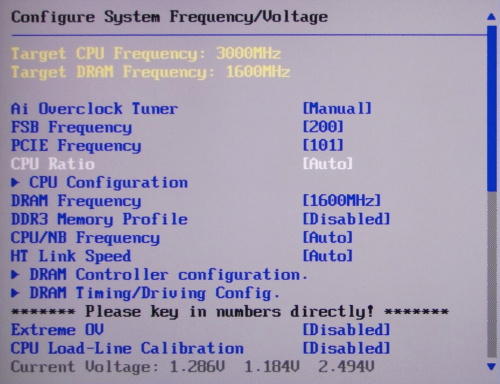
Pokud taktujete, raději vypněte veškeré úsporné funkce procesoru. Na starších čipsetech Intel, také nikdy nezvyšujte frekvenci PCIe slotů pro grafické karty nad 110MHz - z tohoto taktu se dále dělí 33/66MHz pro PCI. Intel dodnes nebyl schopen aplikovat zcela oddělené frekvence pro FSB a PCI/PCIe (obě se generují ze stejného zdroje). To se při vysokých frekvencích FSB a některých hodnotách Strapu projeví neúnosně vysokou frekvencí PCI (i když je nastaveno Auto) a dochází k odpojování disků a problémům na zařízeních připojených k jižnímu můstku.
To se týká většiny desek s LGA 775 paticí, také ale novějších s LGA 1366 a LGA 1156. Pokud ale výrobce myslel na přetaktování, můžete najít desku, která naopak zvládne vysokou frekvenci PCIe a umožní vám dosáhnout nadstandardní základní frekvence. Příkladem budiž deska EVGA X58 Classified, kdy nastavíte PCIe na 118 MHz a základní frekvence pak půjde až k téměř 250 MHz. Tohle si musí každý zkusit sám, a já to v každé části našeho seriálu důrazně připomenu a vyzkouším názorně.
Pokud si u některé položky v BIOSu nebudete jejím účelem jistí, vypněte ji nebo nastavte na Auto. Mnohem lepší je ale zjištění funkce a dle toho zvolit.
BIOS
Také zde připomenu skutečnost, že nejnovější BIOS nemusí vždy znamenat tu nejlepší volbu pro přetaktování. Zde je nutné zkusit různé verze, a ponechat si třeba starší, ale pro vás lépe funkční verzi. Víte vůbec, jak takový BIOS vzniká? Také často lamentujete, že výrobce vaší desky nevydává nové verze moc často nebo dokonce vůbec? Myslíte si, že vás - majitele jeho desky zanedbává? Velice se mýlíte!
Jak vzniká BIOS?
Vzhled a podobu BIOSů všichni notoricky známe, a považujeme jeho funkce a možnosti za samozřejmost. Za oním malým souborem, který stáhnete z webu výrobce, se skrývá velmi mnoho práce a úsilí. Vývoj nové verze je celkem složitá záležitost, a z velké části vůbec nezávisí na konkrétním výrobci desek. Jádro nového BIOSu s opravenými chybami, nebo novými funkcemi totiž dodává přímo výrobce čipsetu.
Všichni výrobci desek tedy musí čekat, až jim nové jádro pošle přímo Intel nebo třeba NVIDIA. Toto jádro BIOSu (obsahuje mikroinstrukce čipsetu, procesoru, řadiče pamětí) teprve výrobce desky pošle do vývojového střediska. Někdy je toto středisko mimo hlavní výrobní závod a BIOSy vyrábí třetí nezávislá firma (BIOSy desek Asus vznikají v Polsku).
V této firmě se k základnímu jádru nabalí další funkce, a nadstandardní volby (dle modelu a výrobce). Hotová verze se otestuje a vystaví na webové stránce výrobce desky. Jak vidíme, nejdéle se čeká na nejpodstatnější část BIOSu - jádro od tvůrce čipsetů. Pokud jej třeba Intel nebo NVIDIA pošle v nové verzi, jen jednou za několik měsíců, nelze čekat frekvenci vydávání BIOSů vyšší. Způsob tvorby BIOSů také znamená další věc, jádro všech BIOSů desek různých značek je naprosto shodné. Je chráněno autorskými právy a kódováno - vývojáři BIOSu data nemohou měnit (mohou je pouze obestavit svým kódem). Pokud výrobce chrlí jeden BIOS za druhým, upravuje a opravuje jen svou část kódu, svou nadstavbu.
Tipy a triky
Co nejvyšší frekvence FSB (u Core 2) neznamená nejvyšší možný výkon. Vždy je lepší najít kompromis mezi hodnotou FSB a výkonem. S vysokými frekvencemi přibývá na FSB problémů a za jejich kompenzaci platíme snížením výkonu komponent. Koncepce FSB (AGTL+ sběrnice) již dosáhla své frekvenční hranice - 1600MHz. Její dny jsou sečteny, a obecně je nejvyšší výkon vždy těsně kolem 400MHz FSB (1600MHz).
Pro platformy AMD AM2+/AM3 a Core i7 je již základní frekvence jen pomůckou k taktování, její vysoká frekvence nepřináší žádný výkonový benefit, spíše naopak problémy se stabilitou dalších komponent. I tady je důležité najít kompromis mezi stabilitou a vysokým taktem, což si samozřejmě ukážeme v praxi.
Slepé přidávání napětí nic neřeší. Pokud narazíte na frekvenci, kterou se vám nedaří pokořit, nemusí být vždy příčina nízké napájení komponenty. Slepé přidávání všech napětí zcela jistě zvýší teploty čipsetu a procesoru, ke stabilitě ale pomoci nemusí. Pokud už zvyšovat napětí, tak jedině u voleb kterým rozumíte a víte co dělají.
Používejte pokročilé metody. V případě neadekvátního přetaktování, nebo velmi slabých výsledků zkuste změnit třeba Strap, časování a násobič pamětí, GTL, dnes máme mnoho možností. Věnujte ladění stability čas. Opět přidávání extrémních napětí neřeší většinou prvotní problém, a nedostavení se v tomto případě úspěchu je zbytečně frustrující.
Detailní ladění časování pamětí dnes již ztrácí význam. S nadcházející érou DDR3 ztratí změna základního časování téměř smysl. Na DDR2 se ještě vyplatí pohrát si s časováním, kde nízké CAS hodnoty mohou znamenat patřičný nárůst výkonu. Komplexně je rozdíl mezi různými časováními na platformě Intel spíše zanedbatelný. U DDR3 je již téměř nepodstatný, moduly s CL7 nebo CL9 podávají velmi podobné výsledky. Pokud nový systém, jedině s DDR3.
Naučte se získat výkon zpět. S vysokými frekvencemi FSB se zvyšují latence čipsetu, sběrnice a pamětí. To se vždy negativně projeví na propustnosti pamětí. Naučte se používat tRC, tRD a další parametry k eliminování těchto neduhů. Nastavujte tyto hodnoty ručně, nedůvěřujte ve všem vaší desce - mnohdy nastavuje příliš konzervativní hodnoty.
Chlaďte kvalitně. Alfou i Omegou je chlazení, nepodceňujte vysoké teploty čipsetu. I když výrobce udává provozuschopnost čipů například do 100 stupňů, nemusí to za těchto podmínek znamenat dlouhý a bezchybný provoz. Nevěřte výrobcům, že vysoké teploty jsou normální (obhajují tím pouze použité laciné chlazení). Chcete taktovat? Investujte do tichých ventilátorů a chlaďte důležité komponenty desky aktivně.
Nejnovější BIOS nemusí být nejlepší. Vždy se vyplatí vyzkoušet i několik starších verzí, která vašim požadavkům bude lépe sedět. Většinou si to vyžádá méně času, než se zbytečně několik dní trápit s poslední ne příliš povedenou verzí.
Testujte stabilitu důkladně. I když to je nudná práce, vyhraďte si na ladění systému a pořádné otestování čas. Několik hodin strávených testováním stability se vám může vrátit plnou spolehlivostí počítače. Pokud odbudete testy stability, může se vám počítač odvděčit totálním zamrznutím v tu nejnevhodnější chvíli - u právě rozdělané práce.





